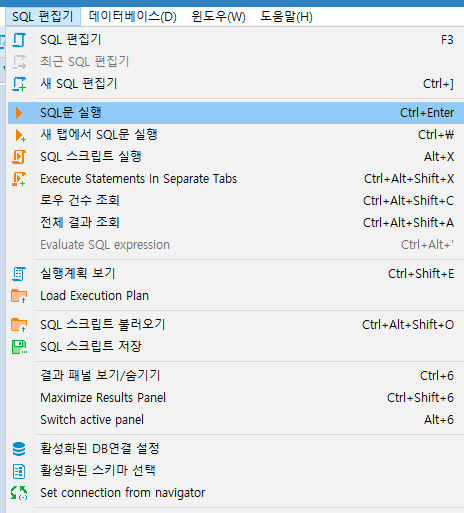어떤 유저가 Alt+F4로 단축키 지정을 하려고 하면,
프로그램이 계속 꺼진다고 버그수정을 요청함
원래 윈도우에서 Alt+F4는 프로그램이 종료되는 시스템 단축키 입니다.
익스플로어는 Ctrl+W로도 꺼짐...
어쨌든,
블리자드의 답변

ㄷㄷㄷㄷㄷ;;;
.....................................______....................
............................,.-'''.....................''~.,...............
......................,.-''.................................''-.,...........
...................,∫.............................................";,.......
.................,?................................................'ι.......
................∫..................................................,}.......
...............∫.............................................,;'ª'..).......
..............∫...........................................,;"......∫........
..............?......_.................................;'.........∫.......
.............∫.._,(...."~,_........................,:'........∫.........
............∫.(_...."~,_......"~,_.............,;'........_∫............
...........{..._$;_......"=,_......."·,_....,.··~,),.~"'∫..).........
............((.....*~_......''=·._....";,,,∫'....∫"..........∫..........
_,,,__.ι'~,......''~.,......................)..........∫...........
............(....'=-,,.......·.....................(....;_,,·"............
............/.'~,....'·.............................ι...∫ι................
.............ι'~.*·,.................................I,∫...ι_...........
,,_..........}.³·._ι..............,...................I..........`=~,..
........'=~,_ι_......'ι..............................ι....................
..................'=~,...ι.............................ι...................
.............................';,,.......................'ι............._...
...............................'=·,..............,%'''';...³--==''.......
................................__ι......._.-%...,,,..'ι...................
.............................,³'.._I_,·&''..............'ι..................